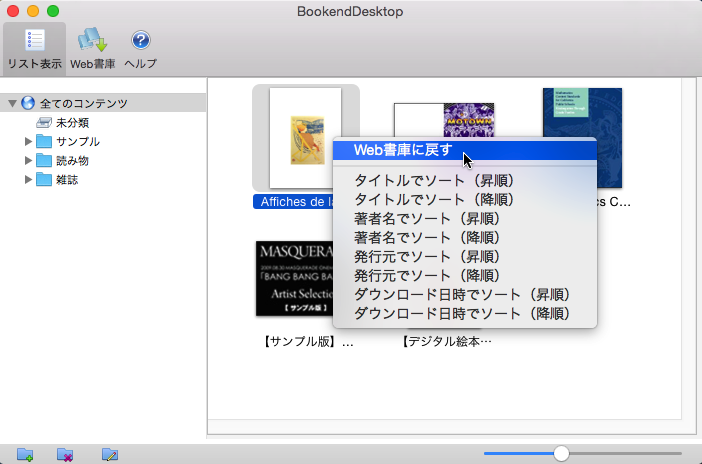2. 本棚画面の操作方法
2. 本棚画面の操作方法
2.1. 画面内の説明
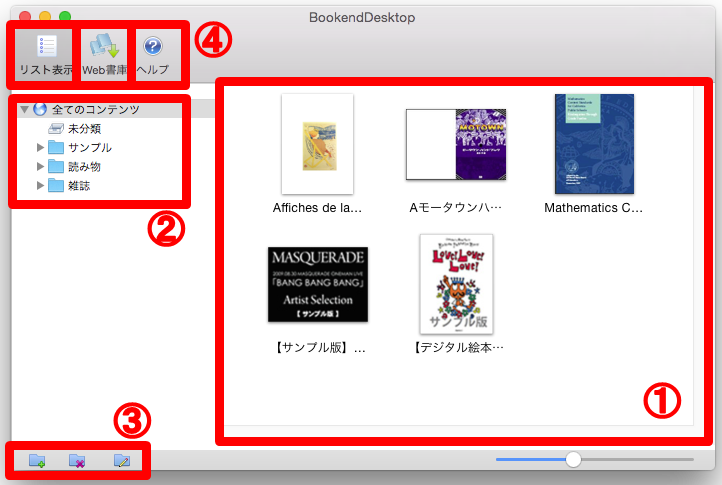
① コンテンツ一覧 : ダウンロード済みのコンテンツの一覧が表示されます
② フォルダ一覧 : フォルダの一覧が表示されます
③ フォルダ操作ツール : フォルダの追加、変更、削除を行うボタンです
④ ツールバー : 各種ツールボタンが表示されます。各ボタンの意味は以下の通りです。
 : 表示形式の切り替え
: 表示形式の切り替え
 : Web書庫を表示
: Web書庫を表示
![]() : ブラウザでヘルプページを表示する
: ブラウザでヘルプページを表示する
2.2. コンテンツを開く
コンテンツ一覧の中から閲覧したいコンテンツをダブルクリックしてください。
コンテンツのタイプに応じたビューアが開きます。
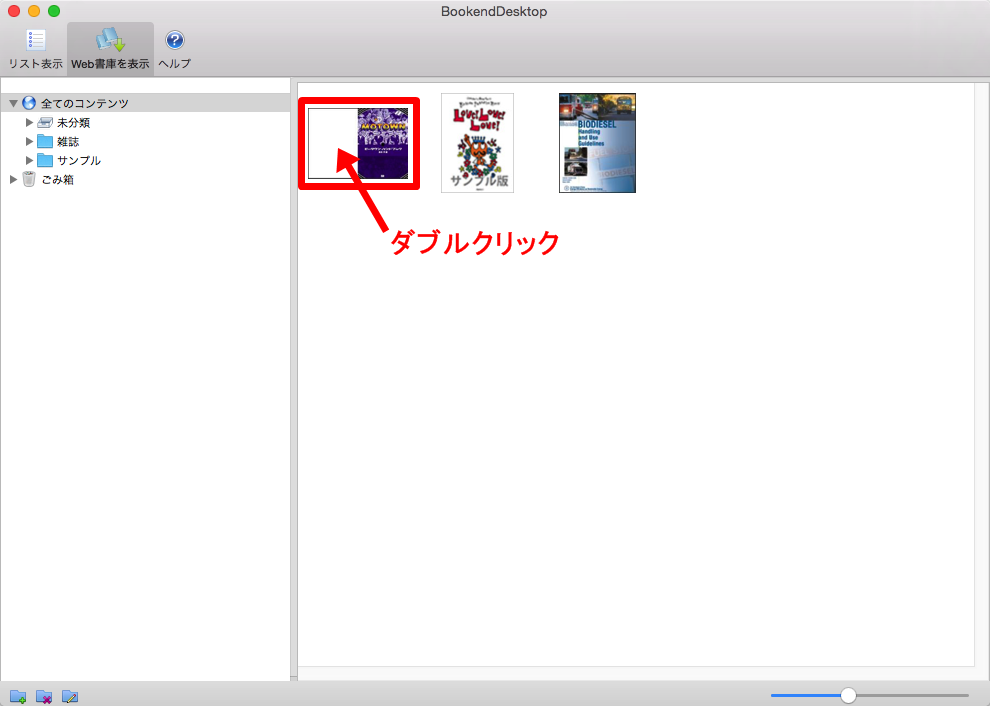
2.3. 本棚の表示形式を切り替える
「表示形式切り替えボタン」![]()
![]() をクリックすると、コンテンツ一覧が「リスト表示」「アイコン表示」に切り替わります。
をクリックすると、コンテンツ一覧が「リスト表示」「アイコン表示」に切り替わります。
アイコン表示
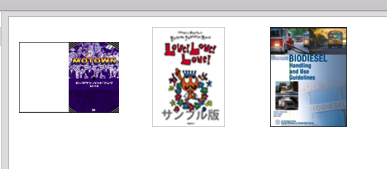
リスト表示

2.4. コンテンツをWeb書庫に戻す(本棚から削除する)
コンテンツを端末の本棚から削除し、Web書庫に戻します。
この操作により、Web書庫での共有台数が1台復活(増加)します。
削除したいコンテンツを右クリックして、メニューからWeb書庫に戻すをクリックしてください。